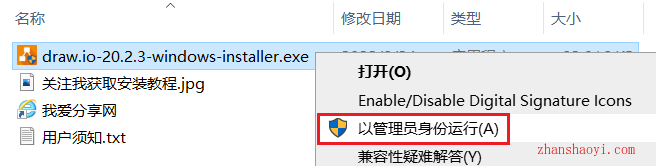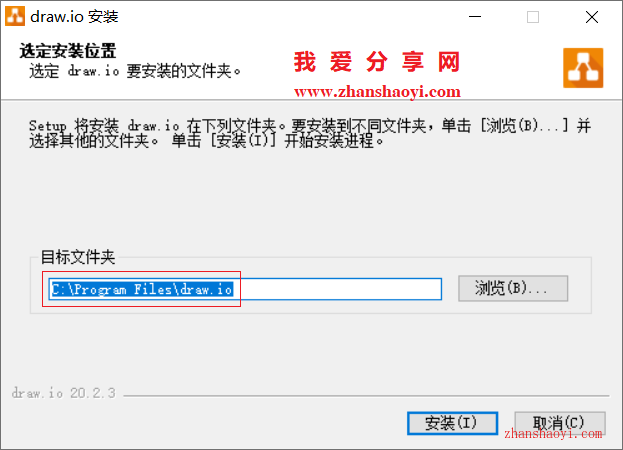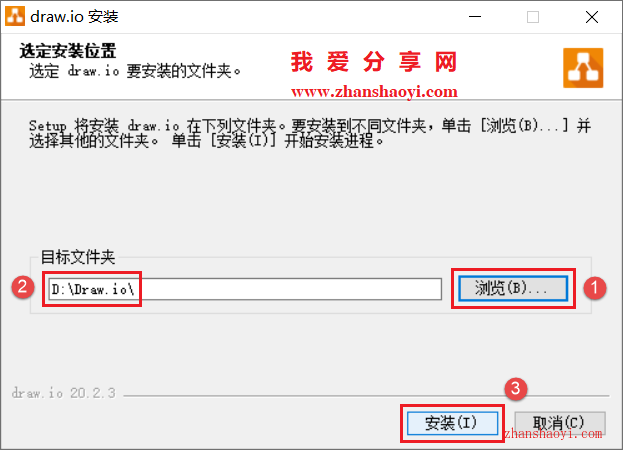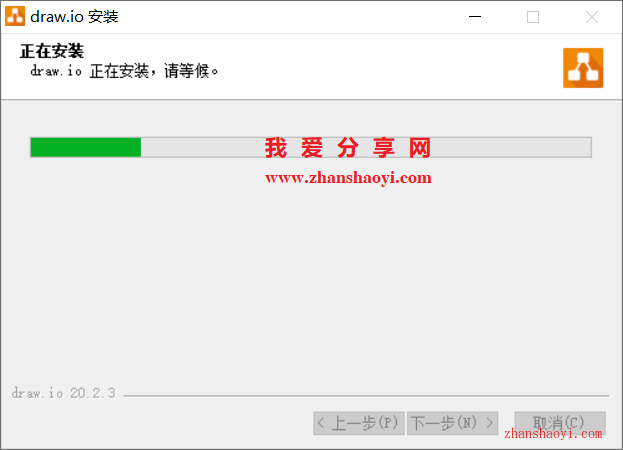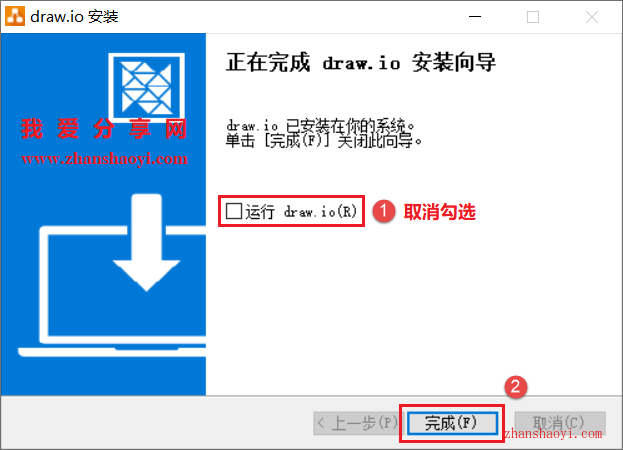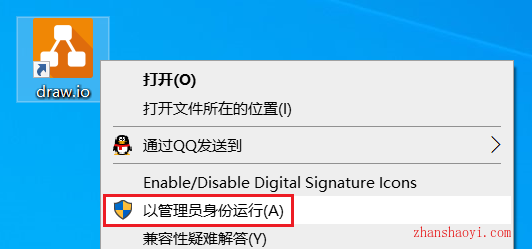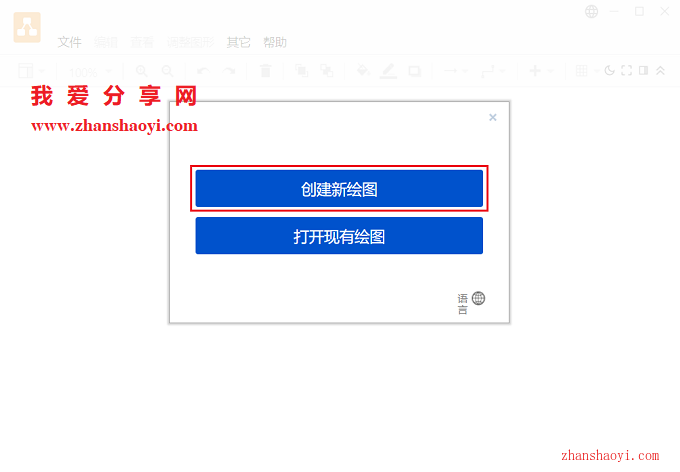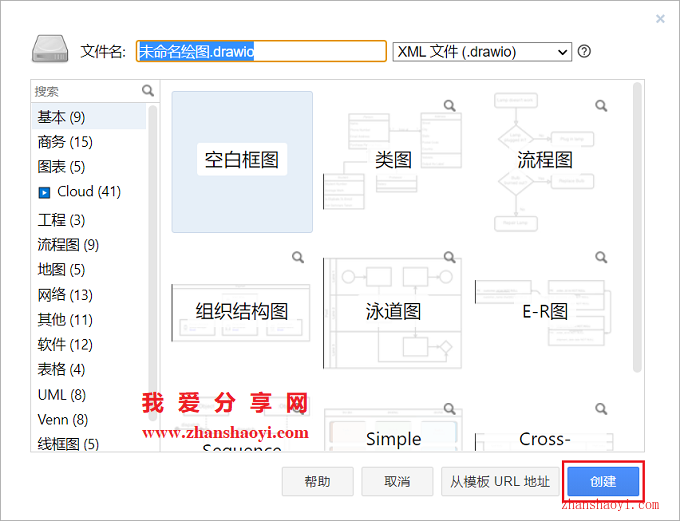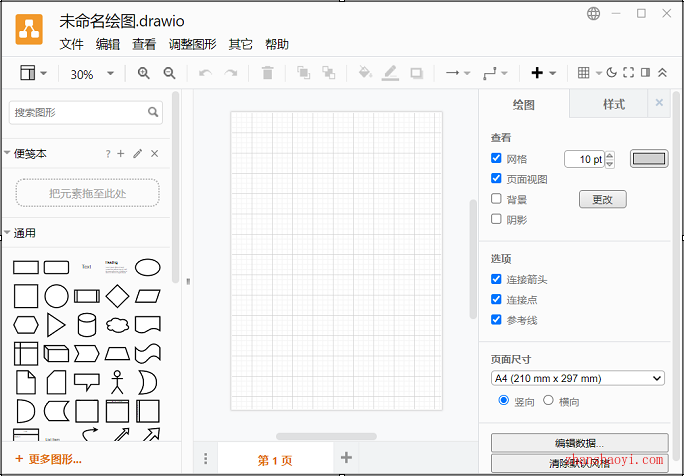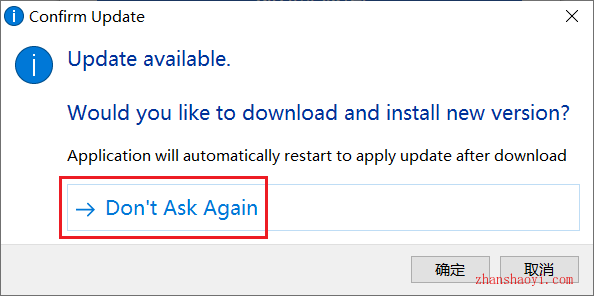软件下载:
Draw.io 20.2.3_64位中文版:【点我下载】
安装前须知:
1、Draw.io 20.2.3中文版适用于WIN7/10(64位)系统,亲测可用!
Draw.io Win10 64位安装步骤:
1、先使用“百度网盘”下载Drawio_CN_x64安装包到电脑磁盘里,并鼠标右击进行解压缩,然后找到draw.io-20.2.3-windows-installer.exe,鼠标右击选择【以管理员身份运行】
2、选择软件安装路径,默认安装在C盘,点击【浏览】按钮可修改软件安装路径,注意:安装路径文件夹名称均不能含有中文字符!小编这里将软件安装在D盘Draw.io文件夹下,然后点击【安装】
3、正在安装中,稍等片刻
4、安装结束,先取消“运行Draw.io”前面的勾选,然后点击【完成】
5、返回电脑桌面,找到Draw.io图标,鼠标右击选择【以管理员身份运行】
6、点击【创建新绘图】
7、这里可以选择你需要的模板,然后点击【创建】
8、打开Draw.io软件,中文版界面如下:
9、若弹出如下提示更新窗口,直接点击【Don’t Ask Again】不再提示

软件智库
微信扫一扫加关注,我爱分享网官方微信公众号,专注分享软件安装和视频教程,让你一号在手,软件无忧!